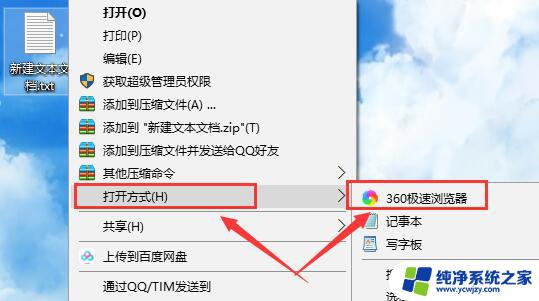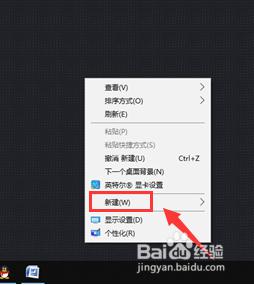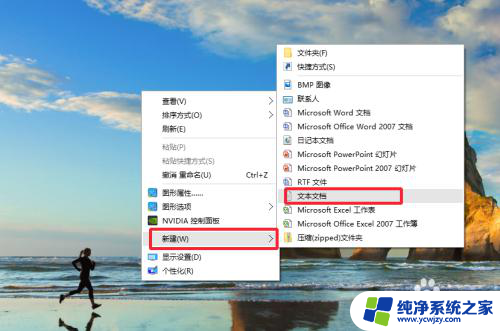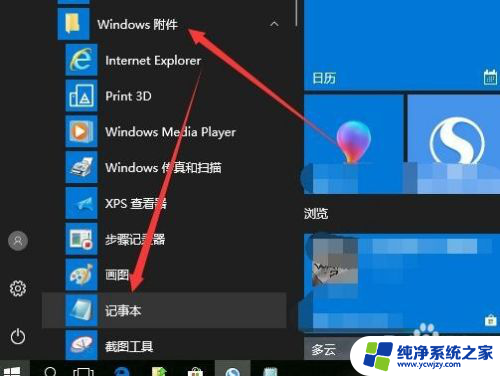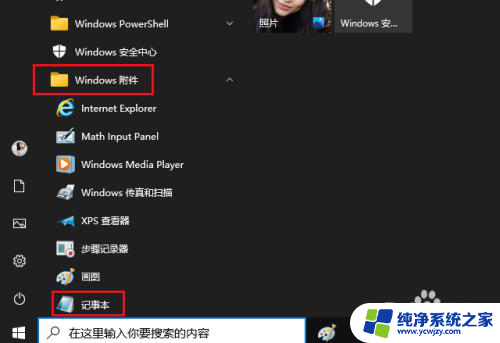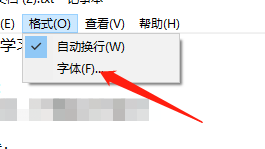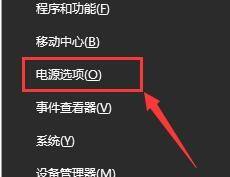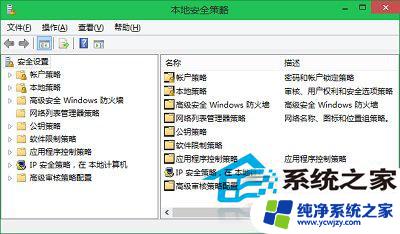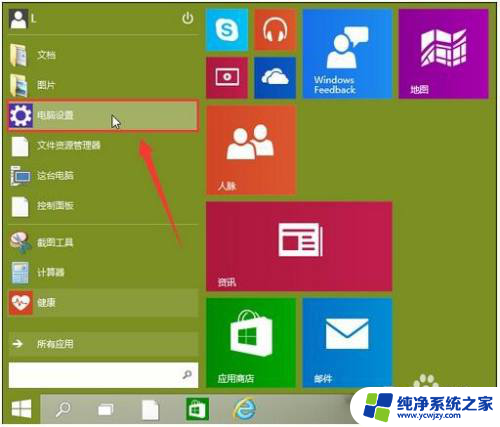win10记事本打开怎么是空的
更新时间:2024-05-27 17:02:14作者:yang
在使用Win10系统的过程中,有时候我们会遇到记事本无法打开或者找不到的情况,这可能是由于系统故障或者操作失误导致的。当我们需要使用记事本进行文档编辑或者记录重要信息时,这种情况会给我们带来困扰。当Win10记事本打开为空或者自带记事本找不到时,我们应该如何解决呢?接下来我们将介绍一些简单的方法来解决这个问题。
win10自带记事本不见了的解决方法1、首先打开windows设置--应用。
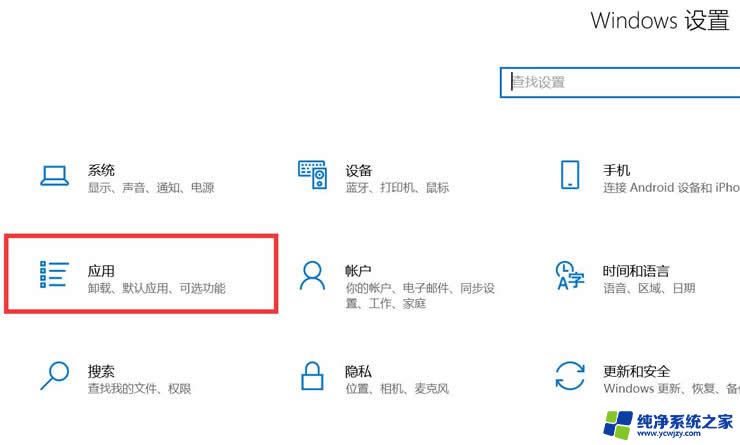
2、点击应用和功能--可选功能。
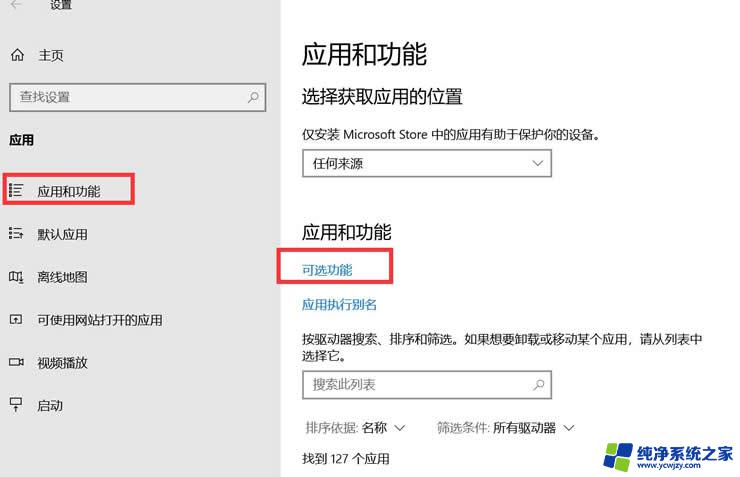
3、点击添加功能--找到记事本--安装,等待安装完成。
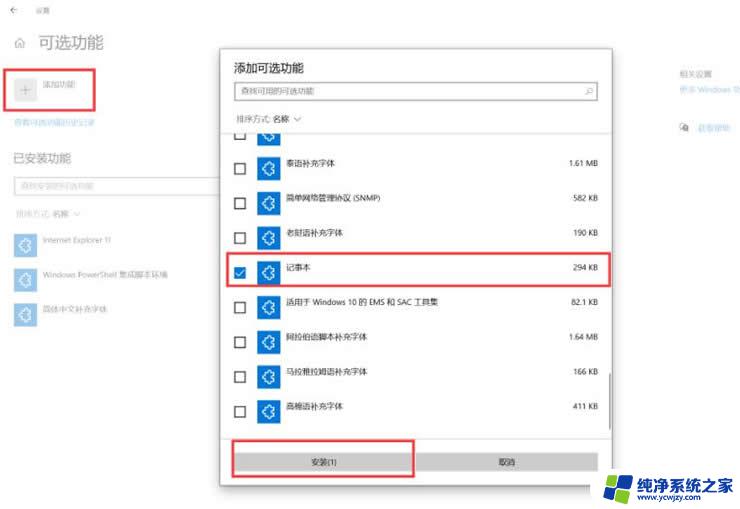
4、按下“win+r”组合键,在打开的窗口中输入“cmd”命令行。进入cmd输入notepad,回车确定。
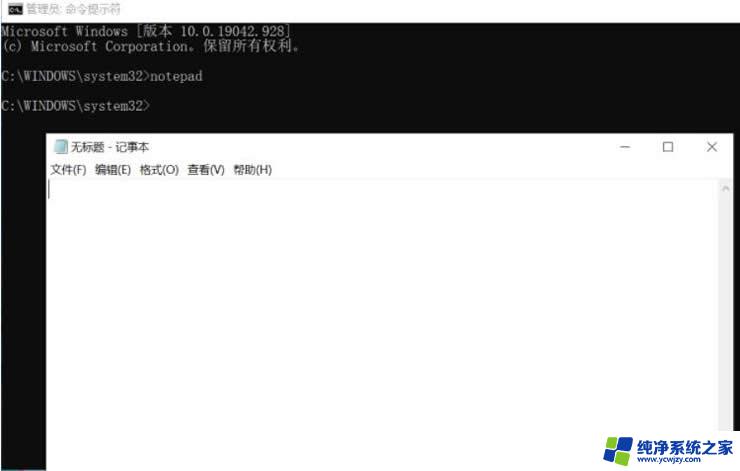
5、也可以在系统部落下载win10记事本的离线版本,直接安装打开即可使用。
以上就是win10记事本打开怎么是空的的全部内容,有需要的用户可以按照以上步骤进行操作,希望对大家有所帮助。